Проблемы
При запуске проверки подключения Xbox LIVE вы получаете следующие ошибки:
Ошибка MTU
или
В сети недостаточно параметров MTU. Для Xbox LIVE требуется минимальный MTU параметр 1364.
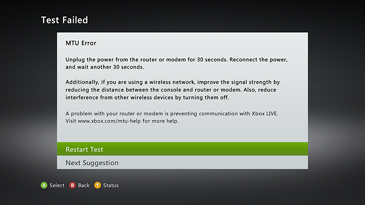
экран:
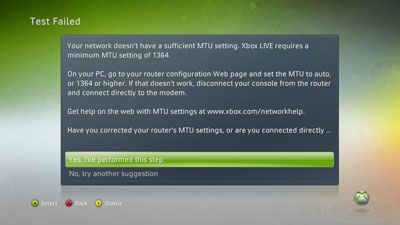
MTU (максимальный блок передачи данных) — это максимальный размер данных, которые можно отправить по сети. Если параметр MTU меньше 1364, вы не сможете подключиться к Xbox LIVE.
Что попробовать предпринять
Чтобы устранить эту проблему, попробуйте эти решения по порядку.
Способ 1. Перезапустите сетевое оборудование
-
Отключите консоль и сетевое оборудование Xbox 360 (например, модем и маршрутизатор).
-
Подождите 30 секунд.
-
Включите модем и подождите, пока он вернется в интерактивный режим (одна минута).
-
Включите следующий аппаратный элемент (например, маршрутизатор) и подождите еще минуту.
-
Повторите шаг 4 для каждого дополнительного сетевого оборудования.
-
Включите консоль, нажмите кнопку "Направляющие" на контроллере, перейдите в "Параметры" ивыберите "Параметры системы".
-
Выберите "Параметры сети".
-
Выберите WiredNetwork или название беспроводной сети, если вам будет предложено это сделать.
-
Выберите "Проверить подключение Xbox LIVE".
Если вы получаете то же самое сообщение об ошибке MTU, попробуйте следующее решение.
Решение 2 (только беспроводная сеть): улучшение беспроводного сигнала
Если вы подключаетсяе к Xbox LIVE с помощью беспроводного подключения, ошибка MTU может быть вызвана слабым беспроводным сигналом.
Проверьте заряд беспроводного сигнала, чтобы узнать, требуется ли улучшить его. Вот как это сделать.
-
На консоли Xbox 360 нажмите кнопку "Направляющие" на контроллере, перейдите в "Параметры" и выберите "Параметры системы".
-
Выберите "Параметры сети".
-
Выберите WiredNetwork или название беспроводной сети, если вам будет предложено это сделать.
-
Выберите "Проверить подключение Xbox LIVE".
Если ваша беспроводная сила сигнала составляет одну или две полоски, попробуйте повысить ее.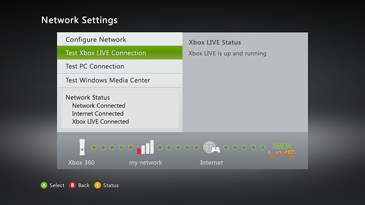
беспроводной сети:
-
Переместите маршрутизатор или шлюз за пол и от стен и объектов изметок(таких как неавратные архивы).
-
Свести к минимуму помехи по прямой прямой пути между консолью Xbox 360 и беспроводным маршрутизатором или шлюзом.
-
Сократите расстояние между консолью и беспроводным маршрутизатором или шлюзом. В идеальном варианте сетевое оборудование должно быть расположено в центре дома.
-
Измените положение беспроводной сетевой адаптер Xbox 360 (только внешний адаптер).
-
Отключите беспроводные устройства. Если маршрутизатор использует диапазон 2,4 ГГц, попробуйте отключить беспроводные устройства, например беспроводные телефоны и Bluetooth 2,4 ГГц.
-
Попробуйте изменить беспроводной канал. Беспроводные маршрутизаторы и шлюзы могут транслировать передачу по различным каналам, и один канал может быть понятнее, чем другой. Чтобы узнать, как изменить беспроводные каналы, см. документацию к оборудованию.
-
Чтобы расширить диапазон беспроводной сети, добавьте беспроводной повторения. Вы можете повысить уровень сигнала, разместив беспроводное повторение на середине между маршрутизатором и консолью.
-
Переключение беспроводных сигнальных полос. Если у вас есть двухмерный маршрутизатор и внешний адаптер беспроводных сетей, попробуйте переключить маршрутизатор на беспроводной протокол, который передается по диапазону 5 ГГц (беспроводной протокол A или N). См. аппаратную документацию по изменению беспроводного протокола.
-
Добавьте адаптер беспроводных сетей Xbox 360 N (консоль Xbox 360 S). Если беспроводной маршрутизатор находится не рядом с консолью, сетевой адаптер Xbox 360 беспроводных сетей N может повысить уровень сигнала. При подключении адаптер беспроводных сетей к консоли Xbox 360 S консоль будет автоматически использовать беспроводной адаптер вместо внутренней сети Wi-Fi. Чтобы узнать, как подключить адаптер беспроводных сетей Xbox 360, см. следующую статью:
907330 Как подключить адаптер беспроводной сети Xbox 360
Если вы получаете то же самое сообщение об ошибке MTU, попробуйте следующее решение.
Способ 3. Упрощение настройки
У маршрутизатора или шлюза могут возникнуть проблемы с совместным использованием подключения к Интернету. Чтобы узнать, так ли это, попробуйте упростить настройку.
-
Выполните одно из указанных ниже действий.
-
Если у вас есть проводное подключение: временно отключите все, кроме кабеля к модему и кабеля к консоли Xbox 360.
-
Если у вас есть беспроводное подключение: временно отключите все, что подключено к беспроводной сети, кроме консоли Xbox 360.
-
-
Проверьте подключение Xbox LIVE.
-
На консоли нажмите кнопку "Направляющие" на контроллере, перейдите в"Параметры" и выберите "Параметры системы".
-
Выберите "Параметры сети".
-
Выберите WiredNetwork или название беспроводной сети (если вам будет предложено это сделать).
-
Выберите "Проверить подключение Xbox LIVE".
-
Если после упрощения настройки вы не получаете ошибку MTU, возможно, маршрутизатор не может обрабатывать несколько подключений. Чтобы попытаться устранить проблему, попробуйте следующее решение.
Способ 4. Проверьте параметр MTU
Для Xbox LIVE требуется минимум 1364 MTU. Проверьте маршрутизатор или шлюз, чтобы убедиться, что его параметр MTU составляет 1364 или более высокий. Для этого во sign in to your router or gateway, and then check the MTU setting. Сведения о том, как это изменить, можно найти в документации маршрутизатора или шлюза.
Если вы измените параметр MTU для сетевого оборудования, перезагрузите сетевое оборудование и снова проверьте подключение Xbox LIVE.
Если параметр MTU на маршрутизаторе или шлюзе имеет 1364 или более высокий уровень, попробуйте следующее решение.
Способ 5. Открытие сетевых портов
Консоль Xbox 360 использует сетевые порты для связи с серверами Xbox LIVE. Если вы пытаетесь подключиться к Xbox LIVE из комнаты управления, в гостинице или на рабочем месте, попросите администратора сети открыть следующие порты:
-
Порт 88 (UDP)
-
Порт 3074 (UDP и TCP)
-
Порт 53 (UDP и TCP)
-
Порт 80 (TCP)
Если вы получаете то же самое сообщение об ошибке MTU, попробуйте следующее решение.
Способ 6. Попробуйте подключение модема
Попробуйте подключить консоль Xbox 360 непосредственно к модему, а не через маршрутизатор или шлюз. Вот как это сделать.
-
Подключите один конец сетевого кабеля к задней стороне консоли, а другой конец к модему.
-
Проверьте подключение Xbox LIVE.
-
На консоли нажмите кнопку "Направляющие" на контроллере, перейдите в"Параметры" и выберите "Параметры системы".
-
Выберите "Параметры сети".
-
Выберите WiredNetwork или название беспроводной сети (если вам будет предложено это сделать).
-
Выберите "Проверить подключение Xbox LIVE".
-
Этот шаг помогает определить причину проблемы, но не является постоянным решением.
Если при использовании модемного подключения вы можете подключиться к Xbox LIVE, возможно, возникла проблема с конфигурацией маршрутизатора или шлюза. Обратитесь за помощью к производителю маршрутизатора или шлюза.
Если вам не удается подключиться к Xbox LIVE при использовании модемного подключения, обратитесь за помощью к поставщику услуг Интернета.
Решение 7. Проверка совместимости оборудования
Маршрутизаторы, шлюзы и мосты с логотипами "Works with Windows Vista", "Certified for Windows Vista" и "Compatible with Windows 7" (Совместимые с Windows 7) протестировали совместимость с Xbox LIVE.










